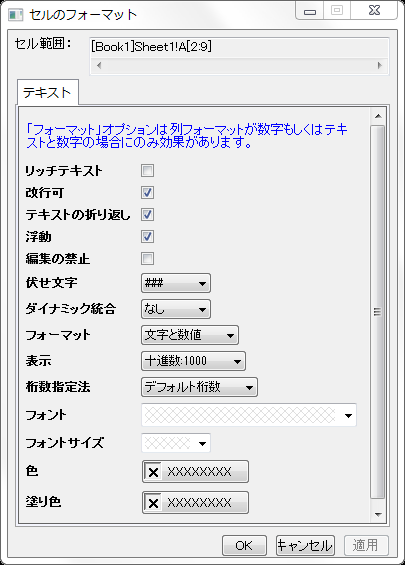
1つのワークシートセルまたは複数のワークシートセル、列全体、複数の列を選択します。右クリックしてセルのフォーマット...を選択するとXファンクションwcellformatが開き、セルフォーマットの指定が可能です。
列やワークシートといった、範囲全体が選択された状態でこのダイアログを開くと、フォーマット、表示、桁数指定法、有効桁数、小数点桁数のオプションが非表示になるので注意してください。
これは選択したセルの範囲を表示する編集不可のテキストボックスです。
このチェックボックスを使って、選択したセルに対してリッチテキストフォーマット(例えば、上付きや下付き)を有効にするかどうかを指定します。このチェックボックスが選択されていると浮動と伏せ文字は選択できません。
ここにチェックを付けないと、テキスト編集の際に書式ツールバーのボタン![]() は利用できません。リッチテキストが有効になっている場合、指定したセルをダブルクリックして編集モードにすると書式ボタンが有効になります。これらを使ってリッチテキストフォーマットを適用できます。
は利用できません。リッチテキストが有効になっている場合、指定したセルをダブルクリックして編集モードにすると書式ボタンが有効になります。これらを使ってリッチテキストフォーマットを適用できます。
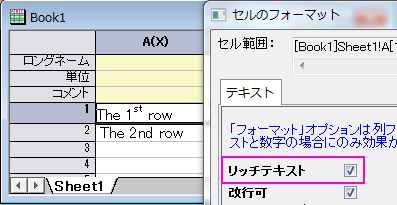
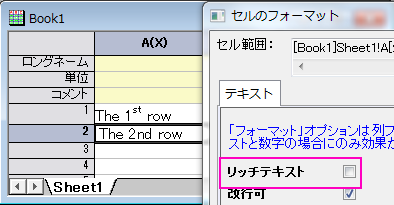
指定したセル内で改行を許可します。チェックを付けると、セルをダブルクリックして編集モードにしたときにShift+Enterで改行を実行します。
テキストの長さが、セルの幅を越えると、テキストがセル幅に合うように自動的に折り返されます。単語の途中では折り返しません。
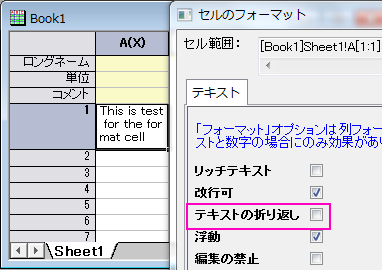
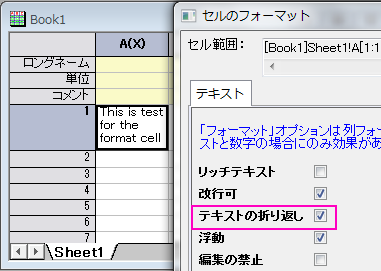
セルのテキストがセル幅を超えて、右側のセルにオーバーフローします。例えば、Cell[1, 1] に対して浮動にチェックを付けたとします。Cell[1, 1] のテキストの長さがセル幅より長く、Cell[1, 2]が空白の場合、 Cell[1, 1]のテキストが、下図のようにCell [1, 2]に続けて表示されます。

チェックを付けると、セルの内容を編集できません。
テキストの長さが、セル幅を超える場合、「浮動」や「テキストの折り返し」を使ってテキストを適切に表示できます。 浮動あるいはテキストの折り返しのどちらも使用していない場合、伏せ文字を表示してテキストが完全に表示されていない事を示します。
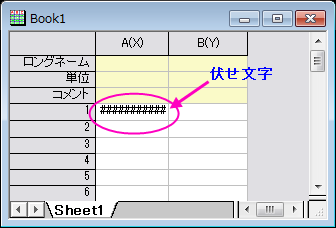
このオプションは、同じテキストを含む隣接するセルを自動的に結合します。ドロップダウンリストで統合する方向を指定します。水平、垂直、もしくは両方を選択することができます。
このドロップダウンリストを使って、セルのフォーマットを選択します。このオプションは列プロパティダイアログでの現在の列のデータ型が数値か文字と数値の場合のみ影響があります。
数値、日付、時間の表示形式を指定します。 列プロパティダイアログボックスのオプションの機能と同じです。列全体ではなくセルの表示形式だけを設定する点が異なります。
数値データの桁数を指定します。ドロップダウンリストには3つのオプション、デフォルト桁数、小数桁数 = 、有効桁数 =があります。
このオプションは桁数指定法に有効桁数 =を選択したときのみ表示されます。有効桁数を指定するのに使います。
このオプションは桁数指定法に小数桁数 =を選択したときのみ表示されます。小数点桁数を指定するのに使います。
このオプションで選択したセルのフォントを指定します。
このオプションで選択したセルのフォントサイズを指定します。
このオプションで選択したセルのテキスト色を指定します。
このオプションで選択したセルの塗り色を指定します。
適用ボタン: ダイアログを閉じずに、選択したセルに設定を適用します。
OKボタン: 設定を選択したセルに適用し、ダイアログを閉じます。
キャンセルボタン: ダイアログを閉じ、変更を破棄します。